Excel CHAR 함수
Microsoft Excel의 CHAR 함수는 1부터 255까지의 숫자로 지정된 문자를 반환합니다.
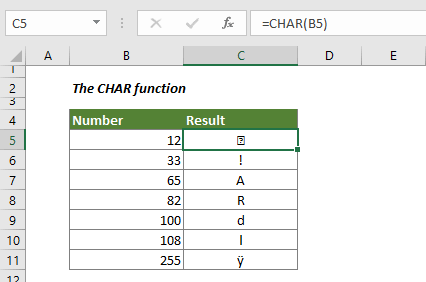
구문
=CHAR(숫자)
인수
숫자 (필수): 1에서 255 사이의 숫자로, 이에 기반하여 문자를 반환합니다.
반환 값
특정 숫자로부터 얻은 단일 문자를 반환합니다.
함수 참고 사항
1. 문자는 컴퓨터에서 사용하는 문자 집합에서 가져옵니다. CHAR 함수는 특정 숫자에 대해 다른 컴퓨터에서 다른 결과를 반환할 수 있습니다.
2. 다음 경우 #VALUE! 오류 값을 받게 됩니다:
- 특정 숫자가 1에서 255 사이가 아닙니다.
- 특정 숫자가 0입니다.
예제
이 섹션에서는 Excel에서 CHAR 함수를 사용하는 방법에 대해 자세히 설명합니다.
예제 1: Excel 셀에서 특정 숫자로 표현되는 문자 얻기
아래 스크린샷과 같이 열 B의 숫자에 따라 해당 문자를 반환해야 하는 경우, 다음과 같이 진행하십시오.
1. 빈 셀을 선택하고 아래 수식을 복사한 후 Enter 키를 누릅니다.
=CHAR(B5)
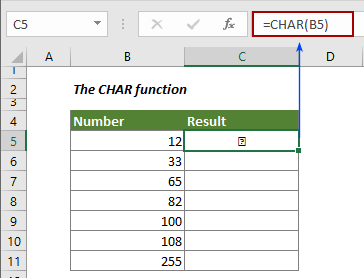
2. 그런 다음 채우기 핸들을 아래로 드래그하여 수식을 다른 셀에 적용합니다.
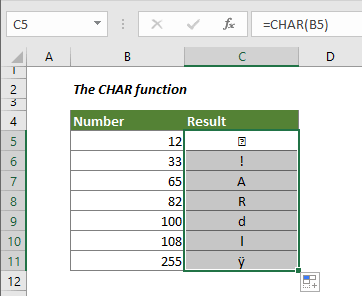
예제 2: 수식 내부에 CHAR 함수 포함하기
아래 스크린샷과 같이 셀의 텍스트에 줄 바꿈을 삽입하려는 경우, CHAR 함수를 사용하여 이를 완료할 수 있습니다. 다음과 같이 진행하십시오.
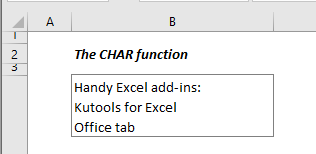
1. 줄 바꿈을 삽입할 셀을 선택하고 아래 수식을 복사한 후 Enter 키를 누릅니다.
="유용한 Excel 추가 기능:" & CHAR(10) & "Kutools for Excel" & CHAR(10) & "Office tab"

2. 그런 다음 셀을 자동 줄 바꿈으로 서식을 지정해야 합니다. 결과 셀을 선택하고 홈 탭 아래의 자동 줄 바꿈을 클릭하십시오.
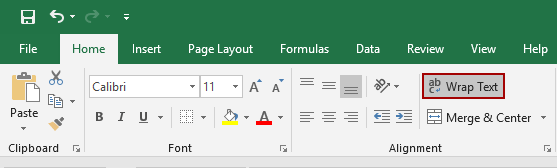
그러면 입력된 텍스트가 줄 바꿈으로 나뉘어 표시됩니다.
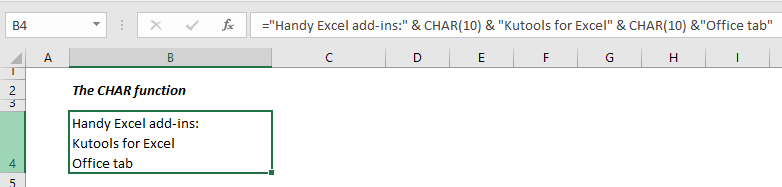
최고의 오피스 생산성 도구
Kutools for Excel - 대중 속에서 돋보이게 도와드립니다
| 🤖 | Kutools AI Aide: 지능형 실행, 코드 생성, 사용자 정의 수식 작성, 데이터 분석 및 차트 생성, Kutools 기능 호출을 통한 데이터 분석 혁신… |
| 인기 기능: 중복 찾기, 강조 또는 식별 | 빈 행 삭제 | 데이터 손실 없이 열 또는 셀 병합 | 수식 없이 반올림 ... | |
| 슈퍼 VLookup: 다중 조건 | 다중 값 | 다중 시트 간 | 퍼지 매치... | |
| 고급 드롭다운 목록: 쉬운 드롭다운 목록 | 종속 드롭다운 목록 | 다중 선택 드롭다운 목록... | |
| 열 관리자: 특정 수의 열 추가 | 열 이동 | 숨겨진 열의 가시성 상태 전환 | 열 비교하여 동일하고 다른 셀 선택 ... | |
| 주요 기능: 그리드 포커스 | 디자인 보기 | 향상된 수식 표시줄 | 통합 문서 및 시트 관리자 | 자동 텍스트 라이브러리 (Auto Text) | 날짜 선택기 | 워크시트 병합 | 셀 암호화/해독 | 목록으로 이메일 보내기 | 슈퍼 필터 | 특별 필터 (filter bold/italic/strikethrough...) ... | |
| 상위 15개 도구 모음: 12개 텍스트 도구 (텍스트 추가, 특정 문자 삭제 ...) | 50개 이상의 차트 유형 (간트 차트 ...) | 40개 이상의 실용적인 수식 (생일을 기반으로 나이 계산 ...) | 19개 삽입 도구 (QR 코드 삽입, 경로에서 그림 삽입 ...) | 12개 변환 도구 (숫자를 단어로, 통화 변환 ...) | 7개 병합 및 분할 도구 (고급 행 병합, 엑셀 셀 분할 ...) | ... 그리고 더 많은 기능들 |
Kutools for Excel은 300가지 이상의 기능을 자랑하며, 원하는 기능이 단 한 번의 클릭만으로 가능합니다...
Office Tab - 마이크로소프트 오피스(엑셀 포함)에서 탭 방식의 읽기 및 편집 활성화
- 수십 개의 열린 문서 간에 1초 만에 전환하세요!
- 매일 수백 번의 마우스 클릭을 줄이고, '마우스 손'과 작별하세요.
- 여러 문서를 보고 편집할 때 생산성을 50% 향상시킵니다.
- 크롬, 엣지 및 파이어폭스처럼 오피스(엑셀 포함)에 효율적인 탭을 제공합니다.